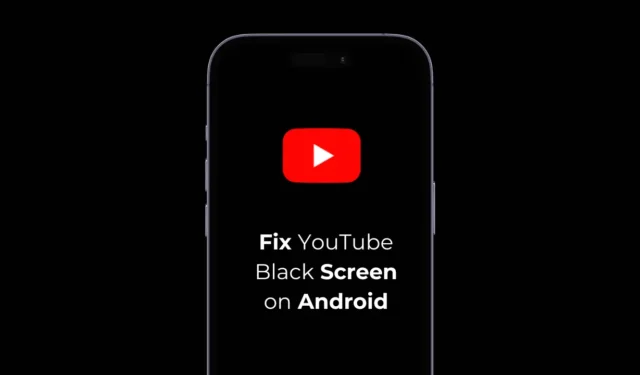
YouTube는 Android와 iPhone에서 사용할 수 있는 비디오 공유 플랫폼입니다. 네, 웹 버전을 통해 데스크톱에서 액세스할 수 있지만 요즘 사람들은 모바일에서 비디오를 보는 것을 선호합니다.
하지만 최근 몇몇 안드로이드 사용자들이 유튜브에서 동영상을 시청하는 동안 문제에 직면한 것으로 밝혀졌습니다. 사용자에 따르면, 안드로이드용 유튜브 앱은 동영상을 재생할 때마다 검은색 화면을 표시합니다.
동일한 문제가 발생하고 검은색 화면을 넘어갈 수 없는 경우, 이 문제 해결을 시도해 보세요.
1. YouTube 앱을 다시 시작합니다.
영상은 보이지 않지만 오디오는 들리는 경우, YouTube 앱을 다시 실행해야 합니다.
YouTube 앱의 이전 버전에서도 이런 문제가 있었습니다. 귀하의 휴대폰에도 동일한 문제가 있는 앱이 있을 수 있습니다.
앱을 다시 시작하면 비디오 재생을 방해하는 버그와 결함이 제거됩니다. 따라서 앱 전환기를 열고 YouTube 앱을 닫습니다. 닫은 후 다시 열어서 비디오를 재생합니다.
2. YouTube 앱 강제 종료
YouTube 앱을 다시 시작해도 작동하지 않으면 강제로 중지해 보세요. 강제로 중지하면 YouTube 앱이 백그라운드에서 실행하는 모든 서비스와 작업이 제거됩니다.
1. YouTube 앱 아이콘을 길게 누르고 앱 정보를 선택하세요 .

2. 앱 정보 화면에서 강제 종료를 탭합니다 .

3. 완료되면 휴대폰에서 YouTube 앱을 다시 열고 비디오를 재생합니다.
3. 안드로이드 폰을 다시 시작하세요

시스템 레벨 버그나 결함도 휴대전화에서 YouTube 비디오 재생을 방해할 수 있습니다. 따라서 휴대전화 자체를 재시작하는 것이 좋습니다.
Android 휴대전화를 재시작하려면 전원 버튼을 길게 누르고 재시작을 선택합니다. 재시작 후 YouTube 앱을 열고 비디오를 재생합니다.
4. YouTube 앱 업데이트 제거
YouTube는 시스템 앱이므로 삭제하고 다시 설치할 수 없습니다. 할 수 있는 가장 좋은 방법은 최근 앱 업데이트를 삭제하는 것입니다. 해야 할 일은 다음과 같습니다.
1. 홈 화면에서 YouTube 앱 아이콘을 길게 누릅니다. 다음으로 앱 정보 아이콘을 탭합니다.

2. 앱 정보 화면에서 오른쪽 상단 모서리에 있는 세 개의 점을 탭합니다.

3. 나타나는 메뉴에서 업데이트 제거를 선택합니다 .

5. YouTube 앱 비활성화 및 다시 활성화
YouTube 앱 업데이트를 제거해도 도움이 되지 않으면 앱을 비활성화했다가 다시 활성화해 보세요. 해야 할 일은 다음과 같습니다.
1. 홈 화면에서 YouTube 앱 아이콘을 길게 누릅니다. 다음으로 앱 정보를 탭합니다 .

2. 앱 정보 화면에서 사용 안 함을 탭합니다 .

3. 확인 메시지가 나타나면 앱 비활성화를 탭합니다 .

4. 비활성화한 후 약 1분 정도 기다린 후 사용을 탭합니다 .

6. YouTube 앱 캐시 지우기
Android에서 YouTube가 검은색 화면을 표시하는 문제를 해결하기 위해 할 수 있는 마지막 방법입니다. YouTube 앱에서 저장한 손상되거나 오래된 캐시 파일을 제거하려면 이 작업을 수행해야 합니다. 수행해야 할 작업은 다음과 같습니다.
1. YouTube 앱 아이콘을 길게 누르고 앱 정보를 선택하세요 .

2. 앱 정보 화면에서 저장 공간 사용량을 선택하세요 .

3. 저장소 사용량에서 캐시 지우기를 선택하세요 .

다음은 YouTube 앱에서 검은색 화면 문제가 표시되는 문제를 해결하기 위한 몇 가지 일반적인 해결 방법입니다. 이 주제에 대한 추가 도움이 필요하면 댓글로 알려주세요. 또한 이 가이드가 도움이 된다면 친구들과 공유하는 것을 잊지 마세요.




답글 남기기